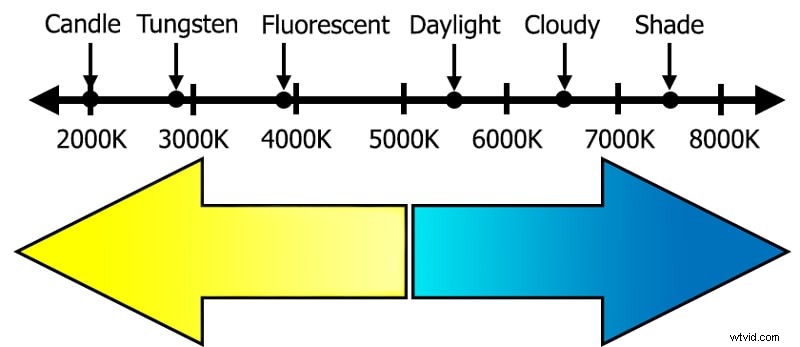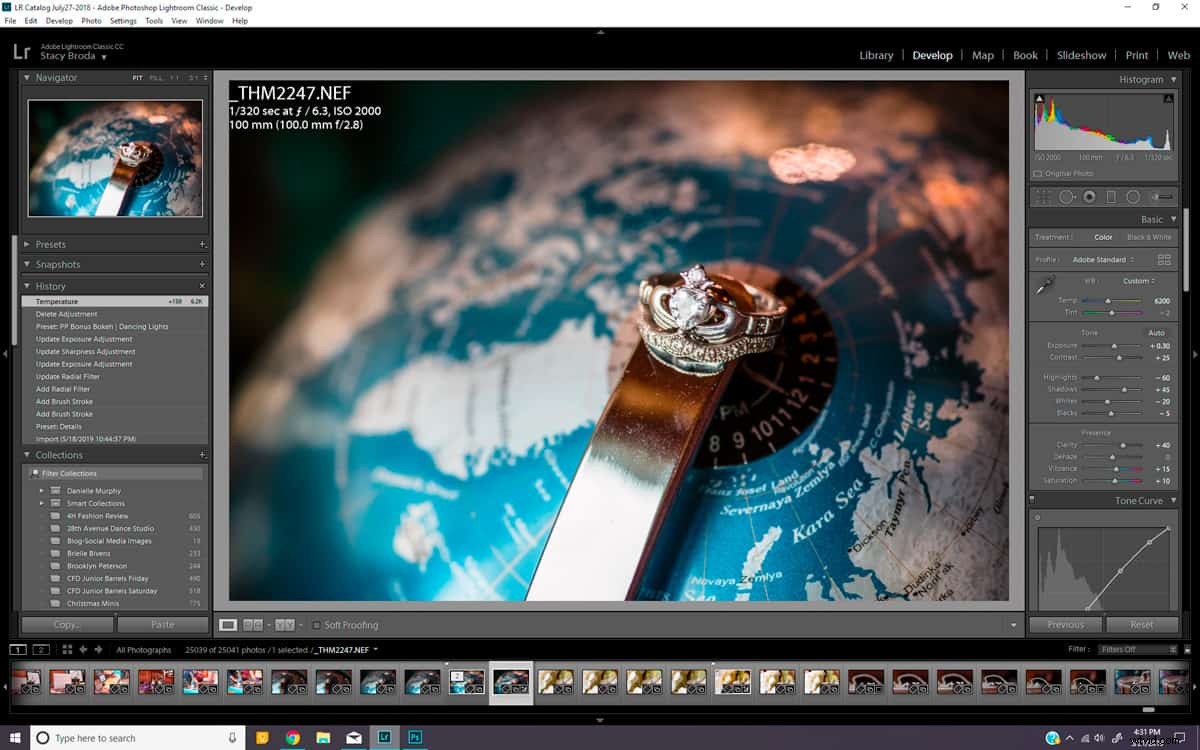¡Aprenda cómo y por qué usar el balance de blancos Kelvin para obtener colores perfectos en sus imágenes!
¿Alguna vez has tomado una foto en el gimnasio de una escuela secundaria? Los colores son simplemente... extraños. Los tonos de piel se ven enfermizos, los uniformes blancos se ven verdes. O tal vez disparó en la sombra solo para encontrar tonos de piel realmente azul grisáceos cuando comenzó a editar. ¿Qué pasa con eso? ¡No lo notaste cuando estabas disparando! ¡Argh! El problema es la temperatura del color y una solución para lograr colores más reales en sus imágenes es el balance de blancos Kelvin.
Así que hablemos de color hasta que NO estemos azules en la cara. Aprenda qué significa balancear los blancos de una imagen, cómo funciona el balance de blancos Kelvin y cómo configurarlo en su cámara. ¿Estás listo para recuperar el color? Comencemos.
¿Qué es el balance de blancos?
Toda luz tiene color. Puede que no lo veas con tus ojos, pero el sensor de tu cámara lo detecta. Y el color de esa luz afectará el color de su escena, incluidos los tonos de piel, la ropa, etc. Comprender y lograr el balance de blancos correcto, entonces, es fundamental. No desea que una novia luzca naranja debido a la iluminación interior, ni desea que los colores de un bolso se vean apagados en una sesión de fotos de productos. Establecer un balance de blancos significa cambiar la configuración de la cámara para ajustar la temperatura de color diferente de su luz para que sus imágenes se vean "normales". El balance de blancos es algo que todo fotógrafo debe comprender y saber cómo lograr en la cámara y en la posproducción para obtener imágenes realistas.
¿Qué es el balance de blancos de Kelvin?
Según Wikipedia, la escala Kelvin es "una escala de temperatura termodinámica absoluta que utiliza como punto cero el cero absoluto, la temperatura a la que cesa todo movimiento térmico en la descripción clásica de la termodinámica".
¿Útil? Realmente no. Básicamente, Kelvin es la medida estándar de la temperatura termodinámica. Lleva el nombre de un ingeniero británico, William Thomson, primer barón Kelvin, que quería inventar y utilizar una escala de temperatura absoluta en lugar de las escalas Celsius o Fahrenheit.
¿Qué tiene que ver eso con la fotografía? Bueno, durante su investigación, Lord Kelvin se dio cuenta de que la luz emitida por un trozo de carbón en llamas cambiaba a medida que la temperatura del carbón aumentaba o disminuía. Entonces, un cuerpo negro (el carbón en llamas) que arde a temperaturas inferiores a 4000 Kelvin (la escala de temperatura termodinámica antes mencionada) aparece rojizo, mientras que los cuerpos negros por encima de 7500 Kelvin aparecen azulados. Esa es la escala de temperatura de color Kelvin. Cuando usa el balance de blancos Kelvin, está ajustando la configuración de la cámara para que coincida con la temperatura de color de su escena. Esto le ayuda al "equilibrio de blancos", lo que significa que elimina cualquier matiz de color de la luz y los colores parecen reales. Un objeto de color blanco puro en una imagen con el balance de blancos correcto sería, de hecho, perfectamente blanco.
¿Quieres saber más sobre el balance de blancos? ¡Consulte el tutorial de la Guía definitiva para comprender el balance de blancos!
¿Cómo funciona el balance de blancos Kelvin?
Sabemos que ciertos tipos de luz emiten ciertos colores. Si sabemos cuáles son esos valores, podemos configurar el color del balance de blancos de nuestra cámara para que coincida con eso y lograr colores reales. Al asignar algunas temperaturas de luz a la memoria, puede configurar el balance de blancos de su cámara para que coincida con esos valores de color.
Luz de velas=2000 K
Amanecer o atardecer=2000-3000 K
Luz de tungsteno (bombillas de casa, por ejemplo)=2500 K – 3000 K
Luz fluorescente (luces de gimnasio, por ejemplo)=3900 K
Luz de día=5500 K
Flash=5500 K
Nublado=6500 K – 7500 K
Sombra=7500 K-8500 K
Estos números no son absolutos. Son estimaciones de la temperatura de color de la luz en una escala Kelvin. Es posible que deba ajustar hacia arriba o hacia abajo según las bombillas o las condiciones específicas. También puede equilibrar el blanco para que coincida con su estilo de edición. Por ejemplo, tengo un juego de flashes que es más como 5900 K, así que cuando los uso, tengo que ajustar mis parámetros de balance de blancos Kelvin en consecuencia. Las luces del gimnasio de nuestra escuela secundaria local, que son fluorescentes (y horribles, debo agregar) tienen alrededor de 4200 K.
¡Tu cámara ya utiliza la escala Kelvin!
Su cámara en realidad ya usa la escala Kelvin, ¡simplemente nunca lo supo! Por ejemplo, si cambia la configuración del balance de blancos al preajuste "Sombra" en su cámara, la cámara se ajusta a un valor de aproximadamente 7500 K. Si usa la configuración "Flash", es probable que su cámara establezca un valor de 5500 K. para que coincida con la escala Kelvin anterior.
Pero tu cámara no siempre lo hace bien. Por eso es importante entender cómo usar y configurar un balance de blancos Kelvin. ¡Puede decirle a la cámara cuál es el balance de blancos "correcto"! Si conoce la temperatura de color aproximada de su escena, marque una temperatura de color de balance de blancos Kelvin correspondiente en la configuración de su cámara y la cámara realiza los ajustes a su imagen, ayudándole a lograr colores más reales.
Esta foto, por ejemplo, fue tomada en nuestra cocina durante el primer juego de monopolio de mi hija. Todo está muy amarillo por el tono de color de las bombillas de tungsteno de nuestra cocina.

Pero como sé que las bombillas de tungsteno tienen un valor Kelvin de 2500-3500, puedo ajustar mi balance de blancos en la cámara para reflejar colores más reales. Esto es a 2600 K, que sé por la práctica que es lo adecuado para las luces de nuestra cocina.

En esta imagen, estaba tomando fotos de algunas delicias de Halloween súper lindas. Olvidé ajustar mi balance de blancos Kelvin, por lo que se estableció en 2.850 K de una sesión anterior. No era exactamente el aspecto que buscaba. Esa tabla de cortar es blanca, no azul.

Simplemente ingresando el valor de balance de blancos Kelvin correcto en mi cámara, 6200 (que es lo que finalmente decidí), tengo colores más representativos.

¿Cómo configuro el balance de blancos Kelvin en mi cámara?
La parte más difícil de usar la escala de balance de blancos Kelvin es memorizar los valores de color aproximados. ¡Configurar un balance de blancos Kelvin es fácil!
Para usuarios de Nikon
- En su sistema de menús, elija el Menú de toma de fotos.
- En el menú de captura de fotos, elija Balance de blancos.
- En el menú de balance de blancos, desplácese hacia abajo hasta que vea un icono que parece una "K" con un cuadro negro alrededor. Esa es la escala Kelvin. Asegúrese de que esté resaltado, luego presione la flecha sobre el botón a la derecha. Use el interruptor de palanca para configurar la temperatura de color Kelvin correcta para que coincida con su escena. Puede establecerlo en un valor tan bajo como 2500 o tan alto como 10 000 K. Sepa que puede ajustarlo en 10, 100 o 1000 a la vez.
- Cuando haya configurado la temperatura de color correcta, seleccione Aceptar. Su Nikon ahora está configurada en la temperatura de balance de blancos Kelvin que eligió.
También puede configurar un balance de blancos Kelvin usando el botón de acceso directo WB (Balance de blancos) en la parte posterior de su cámara. Consulte su manual para ver si su cámara lo ofrece o para cambiar otro botón para que sirva como su botón de acceso directo de balance de blancos.
Para usuarios de Canon
- En su sistema de menús, desplácese hasta encontrar Balance de blancos. Elíjalo presionando el botón OK.
- Desplácese por el menú Balance de blancos hasta que vea el icono "K". Elíjalo presionando el botón OK.
- Ajuste el valor Kelvin hacia arriba o hacia abajo con la rueda de desplazamiento.
- También puede acceder al menú Balance de blancos a través de su Menú rápido presionando el botón Q en la parte posterior de su cámara.
Un truco útil es activar "Live View" y ajustar el valor de Kelvin. De esa manera, puede ver en tiempo real cómo se verá la imagen en el valor elegido.
Si cambia las condiciones de iluminación, como pasar del interior al exterior, recuerde que deberá establecer una nueva temperatura de balance de blancos Kelvin para tener en cuenta las condiciones cambiantes.
Y si no puede recordar los valores exactos, no se preocupe. Solo recuerda que si tus imágenes son demasiado amarillas, baja la temperatura. Si están demasiado azules, suba la temperatura. Eventualmente, ¡encontrarás una configuración a tu gusto!
¿Puedo usar el balance de blancos Kelvin en la posproducción?
¡Sí! Si olvida establecer un valor Kelvin personalizado en la cámara, aún puede usar la escala Kelvin para ayudar a corregir su balance de blancos en la posproducción si filmó en RAW. En Lightroom, vaya al módulo Revelar e ingrese el valor Kelvin deseado en el panel de ajuste Básico. En lugar de usar el control deslizante Temp, use su teclado para ingresar el valor Kelvin deseado. También puedes ajustarlo en Camera Raw
¿Qué otros métodos de balance de blancos existen?
Balance de blancos automático
Con AWB, permite que la cámara ajuste el balance de blancos automáticamente, de acuerdo con los colores que lee en la escena.
Ajustes preestablecidos de cámara
Como se mencionó anteriormente, la mayoría de las cámaras tienen preajustes de balance de blancos. Estos incluyen incandescente, fluorescente, luz solar directa, flash, nublado y sombra. La cámara establece la temperatura de color Kelvin según su selección. Pero recuerda que estos son ajustes preestablecidos y es posible que no reflejen con precisión la temperatura de color exacta de tu escena.
ExpoDisc
El disco Expo (y sus contrapartes genéricas) evalúan la luz que incide sobre el sujeto y ayudan a establecer un balance de blancos más preciso. Son pequeños discos colocados sobre la lente y dirigidos a su fuente de luz para evaluar el color. Se utilizan junto con los ajustes de la cámara para establecer un balance de blancos más preciso. ¡Haga clic aquí para ver nuestro tutorial de ExpoDisc!
Tarjeta gris o tarjeta de balance de blancos
Estas tarjetas tienen un valor de color conocido, ya sea gris medio o blanco puro. Al colocarlos en la escena y ajustar el balance de blancos en la cámara o en la posproducción para reflejar esos valores conocidos, puede precisar un balance de blancos más preciso. A veces, estas herramientas se usan junto con el software que instala en su computadora para crear perfiles de color de balance de blancos. La combinación puede generar valores de color y balance de blancos muy precisos, especialmente críticos en el trabajo de fotografía de productos.
Postproducción
Si dispara en RAW y utiliza software como Adobe Lightroom o Photoshop, puede ajustar el balance de blancos en la posproducción a su gusto después de la toma.
¿El balance de blancos Kelvin es mejor que el balance de blancos automático?
Pregúntele a cualquiera cuál es su método de balance de blancos preferido, y probablemente jurará que es el mejor. Conozco profesionales que confían en Kelvin, usando una tarjeta de balance de blancos, usando un disco Expo y usando el balance de blancos automático. Otros no prestan atención al balance de blancos en la cámara y hacen todo en la publicación. Entonces, ¿quién tiene razón? La verdad es que necesita encontrar un sistema que le brinde constantemente el color y el balance de blancos que busca.
El balance de blancos Kelvin es una forma rápida de ajustar la configuración del balance de blancos en la cámara. También le permite marcar su balance de blancos con mayor precisión que usando los ajustes preestablecidos de la cámara. Se necesita algo de tiempo para acostumbrarse, pero una vez que memorizas la escala, es rápido y fácil de ajustar para diferentes escenarios de iluminación. Kelvin también le dará más consistencia de un disparo a otro. Esto es especialmente importante si está agrupando exposiciones o haciendo varias tomas para usarlas en una panorámica.
Y a los fotógrafos que se han comprometido con Kelvin realmente les encanta. Pero debes hacer lo que funcione para ti.
Recuerda:
- Para obtener la exposición más precisa, obtenga el balance de blancos más preciso que pueda en la cámara. La tonalidad y el brillo pueden verse afectados, así como el color, cuando corrige el color en la posproducción.
- Es posible que un balance de blancos preciso no sea el aspecto que busca. El método de balance de blancos de Kelvin que hemos discutido está diseñado para neutralizar el tono de color. ¡Puede que no quieras eso en absoluto! En su lugar, es posible que desee utilizar los colores naturales de la escena para ayudar a crear un estado de ánimo o contar una historia. Esa es una elección creativa y depende totalmente de ti.
- Todos nosotros "vemos" el color de manera diferente. Lo que para ti es un balance de blancos perfecto, puede resultar demasiado cálido o demasiado frío para el fotógrafo que lo vea en el futuro. Ninguno de los dos tiene razón. Y tampoco está mal.
¿Necesita ayuda para arreglar una foto subexpuesta? ¡Te tenemos cubierto!
¿Qué temperatura de color es mejor para la fotografía?
No existe la mejor temperatura de color. ¡Se trata más de hacer coincidir su configuración en la cámara para ajustar la temperatura de color de su escena para obtener colores más precisos!
Usar el balance de blancos Kelvin es solo una herramienta más que puede usar para hacer que la visión en su cabeza de una imagen coincida con lo que está en su pantalla. Es rápido y fácil con un poco de práctica, ahorrándote tiempo en la sala de edición. Pruébelo hoy y vea qué tan rápido está en el camino para corregir el balance de blancos en la cámara, ¡siempre!